Установка пылесоса xiaomi на стену
Обновлено: 15.04.2024
Mi Robot Vacuum Cleaner относится к самым востребованным моделям в линейке роботов-пылесосов, производимых компанией Сяоми. Принцип его использования очень простой, однако для удобства эксплуатации мы предлагаем вам познакомиться с некоторыми нюансами.
Инструкция для робота-пылесоса Mi Robot
Сначала нужно пополнить уровень заряда встроенного аккумулятора, для чего шнур питания подключается к док-станции, которая должна быть установлена на ровной площадке. Теперь нужно кабель подключить к розетке. Обратите внимание, что вокруг док-станции обязательно должно остаться свободное пространство: спереди минимум 1 метр, а по бокам – не менее 50 см. Это нужно для того, чтобы обеспечить нормальную циркуляцию воздуха и исключить вероятность перегрева устройства.
На роботе-пылесосе Ксиаоми требуется нажать кнопку включения и удерживать ее до тех пор, пока не загорится светодиодный индикатор. Это будет означать, что аппарат можно ставить на базу для подзарядки. Если уровень заряда выше 50%, то индикатор будет светиться белым цветом. При достижении емкости в 20-50% будет желтое свечение, а о снижении заряда до 20% будет свидетельствовать свечение красного индикатора.
Синхронизация с телефоном
Управление прибором осуществляется через приложение Mi Home, которое можно свободно скачать в онлайн-магазине. Обязательным условием является наличие подключения к Wi-Fi. На лицевой поверхности корпуса находится индикатор состояния беспроводной сети. Если он медленно мигает, то ожидается подключение к Wi-Fi. При быстром мигании уже идет процесс подключения, а постоянное свечение говорит о выполненном подключении.
Управлять устройством можно через приложение либо нажатием на кнопку включения.
Управление уборкой
Когда пользователем будет дана соответствующая команда, робот-пылесос Xiaomi приступит к уборке, которая выполняется по интеллектуальной схеме сканирования и разделением пространства на зоны. Сначала девайс убирает мусор вдоль краев мебели и стен, а затем производит построение маршрута наподобие буквы Z. Когда процесс уборки будет завершен, гаджет вернется автоматически на базу.
Доступна опция частичной уборки, которая предназначена для устранения загрязнений в зоне 1,5х1,5 метра по окружности робота-пылесоса Сяоми.
Для постановки на паузу нужно нажать на любую кнопку на корпусе или выбрать соответствующий пункт в приложении Mi Home. Если в течение 10 секунд не было дано иной команды, то аппарат перейдет в спящий режим.
Пункт Cleanup mode предоставляет возможность выбрать один из четырех вариантов действий агрегата. Так, доступен выбор минимальной и максимальной интенсивности, тихого режима и стандартного.

Радует наличие возможности просмотра данных о том, как изнашиваются основные элементы аппарата. Для этого требуется зайти в Care, где будет представлена информация в процентном соотношении о степени износа обеих щеток, фильтра и сенсора.

Также доступна опция определения времени для начала уборки по расписанию в меню Timer.

Зайдя в пункт Remote Control, пользователь сможет управлять девайсом в ручном режиме, подавая ему команды на движение вперед, влево и вправо.
Возможные проблемы
Если робот-пылесос Xiaomi Mi Robot Vacuum Cleaner не может подключиться к Wi-Fi, то решением может стать смена адреса DNS. Для этого надо зайти в настройки Wi-Fi, выбрать активное подключение и в течение нескольких секунд удерживать пункт «Свойства сети».
Откроется меню, где выбирается «Изменить сеть» - «Дополнительно» - «Пользовательские». В графе DNS следует прописать комбинацию 114.114.114.114. Рекомендуется перед введением новых цифр записать старый адрес, который может понадобиться, если домашняя сеть все же будет обнаружена, для восстановления исходных параметров.
Если вы являетесь обладателем смартфона на ОС iOS, то при подключении приложения может возникнуть сложность с обнаружением девайса. Если она проявилась, то надо кликнуть по Profile – Settings – Region. Тут выбирается либо India, либо China.
Может возникнуть ситуация, когда невозможно войти в аккаунт, вне зависимости от операционной системы мобильного аппарата.

Причиной такого явления обычно является некорректная работа серверов, не воспринимающих трафик с некоторых стран. Решается вопрос через установку программы VPN Master. После ее запуска следует нажать на самую крайнюю иконку, которая находится справа вверху. Теперь следует выбрать название страны, из которой будто-то будет трафик. Оптимальным вариантом является выбор Германии или Сингапура. Обратите внимание, что нужно кликнуть по пункту «Бесплатно» до того, как вы совершите выбор. Как только вы вошли в аккаунт, VPN-Master отключается, после чего надо зайти в программу и выбрать пункт «Разъединить».
Это приложение имеет огромную известность у интернет-пользователей. Благодаря специальным функциям, через него предоставляется возможность дистанционно управлять устройствами системы «умный дом». Робот-пылесос есть в этом списке. Но, если при какой-то причине отсутствует, то можно добавить пылесос в приложение.
При установке mi home на телефон, появляются следующие действия:
- Контроль работы робота-пылесоса из любого места;
- Получение доступа к персональным данным оборудования;
- Отслеживание уровня заряда батареи;
- Просмотр технических характеристик и состояния всех производственных деталей.
Синхронизация с телефоном

При возникновении вопроса, как подключить к телефону пылесос «xiaomi», мы получаем легкий ответ — без всяких сложностей. Делается это в пару этапов. Для начала необходимо скачать и установить программу mi home с помощью app store или плей маркета. До синхронизации стоит включить и зарядить робот-пылесос. На мобильном телефоне должен быть включены мобильные данные или вай-фай. Также блютус и GPS.
В разделе приложения «добавить устройство» находим иконку «бытовая техника» и нажимаем. Так запустится процесс синхронизации. Если при подключении появилась ошибка или другие сложности, перезагрузите пылесос, зажав и держа две лицевые кнопки на корпусе устройства.
Если имеющаяся модель не отобразилась среди остальной техники даже после перезагрузки пылесоса — поместите объект самостоятельно, вручную. Когда соединение все же состоится, в новом поле укажите название сети Wi-Fi и пароль от него. В конце на главной странице должен возникнуть значок с нужной моделью. Это даст нам знать, что синхронизация прошла успешно.
Как управлять процессом уборки?
Приложение открывается несколько основных функций:
- «Clean» — режим, позволяющий выбрать порядок уборки. То есть, с чего начать и как продолжить.
- «Doc» — возвращает робот-пылесос на место, если уборка закончилась раньше назначенного времени.
- Режим «Timer» — позволяет установить время для уборки комнаты, а также период чистки.
- «Cleanup mode» — дает возможность выставить нужный метод уборки из четырех вариантов. Настраивает выбор интенсивности, что влияет на эффективность уборки. Контролирует уровень шума оборудования при работе.
- «Remte Control» — режим, при котором можно настроить ручное управление и самому управлять пылесосом с гаджета.
Также оснащен дополнительными сведениями о степени качества работы, срока эксплуатации и т.д. Доступ можно открыть в опции «Care».
Возможные трудности
При подключении пылесоса к приложению на телефоне мы можем столкнуться с такими нюансами:
Не получается подключиться к Wi-Fi
Во-первых, смените адреса DNS: войдите в настройки Wi-Fi, откройте действующее подключение и кликните на ярлык «свойства сетей». Удерживайте его не более трех секунд. Далее нажмите на «изменить сеть», далее выберите «дополнительно», в конце — «пользовательские». Измените текущее значение на 114.114.114.114.
Если телефон iPhone
Если установлена iOS, то скачивание будет таким же, как на андроиде. Но при отсутствии распознавания робота-пылесоса «Xiaomi» — зайдите в следующие режимы: «Profile» — «Setting» — «Regions», выберите Индию, либо Китай. Так вы смените регион и устраните проблему.
Нет возможности войти в свою учетную запись
Иногда неполадки бывают в самом сервере, который не принимает трафик с устройства. В таком случае, установите программу VPN, запустите и выберите Сингапур или Германию. И уже повторно зайдите в приложение mi home
Как настроить робот-пылесос без приложений
При производстве пылесоса «Xiaomi» в его комплектации не предполагается какое-либо приложение. Потому, чтобы раскрыть всю функциональность устройства, необходимо совершить следующее:
- Подключают стационарную конструкцию к сети, убирают лишние поводки в специальное гнездо.
- База располагается так. Вокруг нее отделяют большое количество свободного пространства и ставят робот-пылесос.
- Если вы боитесь, что допустите ошибку при установке, то лампочка на задних контактах будет сообщать об этом мигалками.
- Постоянное свечение обозначает полный заряд батареи и готовность пылесоса к работе.
- Цвет подсветки означает то, насколько заряжен или разряжен прибор. Таким образом, красный — не более двадцати процентов, желтый это половина, а белый свидетельствует о полной шкале энергии.
Как взаимодействовать с док-станцией
Для того, чтобы пылесос всегда был заряжен, необходимо проверять покрытие вай-фай в той зоне, где размещена станция. Избегайте места, которые могут быть сильно освещены солнцем. Так вы обезопасите местонахождение электроприбора.
Также придется очищать нужную поверхность от мелких предметов, кабелей и других препятствий, которые будут мешать роботу-пылесосу во время уборки.
Как настроить робот-пылесос с приложением
Устанавливая приложение, человек сохраняет свое время для других продуктивных дел. Поскольку приложение mi home предназначено для дистанционного управления. Вот несколько пунктов для настройки:
- Установите и загрузите приложение mi home.
- Выберите свой регион. Предпочтительные — Европа, Сингапур, Америка.
- Создайте аккаунт и войдите в него.
- Добавьте свою модель робота-пылесоса в приложение.
- Удерживайте клавишу mi robot. В течение пару секунд дождитесь звукового сигнала. Это демонстрация успешного подключения устройства к mi home.
- На дисплее кликните на свой пылесос и точку доступа Wi-Fi.
- Назначьте стандартное место пребывания техники. Например, спальня.
Теперь вы можете полноценно управлять пылесосом и вносить изменения по желанию.
Инструкция для выбора местоположения

Подбор необходимой локации делается просто. Первым делом откройте приложение mi home и нажмите на значок, отображающий пылесос — высветится схема комнаты. Как и во всех функциях по умолчанию стоит заданная величина. Тут она 25500Х25500. Значение является первоначальным, поэтому соответствует параметрам базы.
Создайте пробную версию Flow. Вот примерная рабочая схема: в ячейку «when» поместите окошко «This Flow is started». В опции «Then» — выберите «Mi Robot», завершающее действие — «Send vacuum cleaner to target». По итогу вы можете выставить значение координат от точки отсчета, подходящее под общие требования системы. Если есть сомнения, то наберите любое число и проверьте конечное движение пылесоса. Это позволит полностью ориентироваться в пространстве и не путаться с зонами в помещении.
Выбираем границы
В пробном окне выберите фразу «Start zone cleaning». Координаты отбираются тестовым методом. Но помните, существует два шаблона для выбора координат. Вторая должна включать в себя большее значение, чем первая. При неправильном выборе и сохранении — многофункциональность робота-пылесоса пропадет. Значение «Start zone cleaning» обозначает количество комнат, которые нужно будет убрать.
Голосовое управление
Оно используется практически в любом техническом изобретении. Технология управления голосом стала актуальной не так давно, но популярность обрела широкую. Особенное развитие такого управления началось после выхода системы «умного дома». Если рассматривать робот-пылесос, то подключение звукового сопровождения точно необходима.
Команды голосовым управление могут быть заданы в системе изначально. Или человек сам может создать нужный сценарий. Владелец оборудования четко и достаточно громко проговаривает команду. Это требуется для того, чтобы устройство правильно выполнило поставленную цель.
По некоторым причинам большинство моделей роботизированных пылесосов не имеют голосового помощника. А вот исключением является Xiaomi, так как финансовая сторона и технические возможности позволили создать персонального помощника — Xiao AI.
Реализация голосового управления Xiaomi:
- Нужно, чтобы выбранная модель работала на платформе «умного дома» Mijia. Оставшиеся настройки производятся в приложении mi home.
- Перейдя в настройки, останется прописать рабочие сценарии голосовых команд.
- Выберите ключевые фразы: начать или закончить уборку.
- Для русскоязычных пользователей целесообразнее подключить голосового помощника Алису для более корректного распознавания команд на родном языке.
Подключение робота-пылесоса к телефону с картинками
Для подключения Робота-пылесоса к телефону Вам потребуется приложение Mi Home, доступное для скачивания в Play Market и App Store.
Шаг 1. Предварительно зарядите пылесос. Убедитесь, что телефон подключен к Wi-Fi-сети на частоте 2.4 ГГц. Запустите приложение Mi Home. Для добавления устройства необходимо нажать «+» в правом верхнем углу.

Шаг 2. Для автоматического поиска устройств приложение предложит Вам включить Bluetooth. После этого Вы сможете подключить устройства поблизости. Для подключения нажмите на изображение робота-пылесоса.

Если по каким-либо причинам устройство не распознается автоматически или Вы не воспользовались автоматическим поиском, то Вы можете добавить устройство вручную. Для этого нажмите на кнопку «Добавить вручную», из списка устройств выберите нужный пылесос во вкладке «Бытовая техника».

Шаг 3. Приложение попросит Вас сбросить настройки пылесоса. Зажмите две кнопки на корпусе пылесоса, как показано на картинке, и дождитесь голосового уведомления о сбросе настроек.

Шаг 4. В следующей вкладке выберите домашнюю сеть Wi-Fi к которой подключен Ваш смартфон. После этого начнется подключение и обновление устройства.

Шаг 5. После успешного подключения устройства Вы можете выбрать его расположение. Расположение устройства при необходимости можно будет изменить в настройках.

Шаг 6. На следующем шаге Вы можете переименовать устройство. Рекомендуется устанавливать наименования устройств на кириллице (на русском языке).

Шаг 7. Вы можете добавить Mi аккаунты для совместного использования пылесоса.

Функционал
На главном экране отображено имя пылесоса и его текущее состояние: информация о количестве пройденного расстояния, времени уборки и уровень заряда аккумулятора. В центре будет отображена карта помещения. В правом верхнем углу три точки открывают дополнительные настройки робота. Кнопка «Док-станция» отправит робота на зарядку, кнопка «Уборка» запустит последовательную уборку.
Уборка дома отнимает много сил и времени, поэтому производители разработали умный гаджет – робот-пылесос. С ним можно ежедневно убирать квартиру, не прилагая при этом никаких усилий. Еще пару лет назад роботы-пылесосы были доступны не каждому. Сейчас на рынке большой выбор бюджетных моделей. Кроме того, компания Xiaomi создала линейку недорогих роботов-пылесосов с богатым функционалом.

В стать расскажем, как пользоваться роботом-пылесосом, как строить карты уборки и какие могут возникнуть проблемы при эксплуатации.
Как подготовить квартиру к уборке
Для нормальной работы робота-пылесоса Xiaomi нужно правильно подготовить помещение. В первую очередь убрать все провода и посторонние предметы с пола, так как робот может запутаться или повредиться от случайного столкновения.
Необходимо уделить внимание вещам, которые могут пострадать при столкновении с пылесосом. Это могут быть хрупкие напольные вазы, зеркала.
Кроме того, в квартире можно указать нежелательные места. К ним относятся те уголки квартиры, куда, по мнению владельца, не нужно заезжать пылесосу. Например, углы, в которых он может застрять, запутаться в проводах. Для обозначения этих мест используют специальную клеящуюся ленту. При наклеивании создается виртуальная стена, которая не дает роботу выехать за ее пределы.

Как управлять процессом уборки
Управлять роботом-пылесосом Xiaomi можно со смартфона. Для этого есть приложение, в котором можно задавать график уборки, маршрут и контролировать параметры устройства. Приложение интуитивно покажет пользователю, как создать умную карту робота-пылесоса Xiaomi.
Чтобы осуществлять управление и контроль через приложение, необходимо выполнить следующие шаги:
- скачать приложение «Mi Home» для Android или IOS;
- выбрать сервер Европу, США или Сингапур, потому что на китайских серверах некоторые опции заблокированы;
- создать учетную запись либо совершить вход в уже существующий аккаунт;
- в пункте «Добавление устройства» выбрать Mi Robot;
- на корпусе пылесоса нажать и удерживать в течение 5 секунд иконку с изображением дома до звукового сигнала. Это будет свидетельствовать об успешном соединении приложения и устройства;
- выбрать Mi Robot и указать используемую сеть Wi-Fi;
- задать основное местоположение устройства и завершить настройку.
Роботы-пылесосы Xiaomi различаются по наличию функции влажной уборки. В каждой модели есть разделение на полную и частичную уборку.
При полной уборке происходит построение карты, разделяя большое помещение на квадраты. Затем по зигзагообразной траектории производится уборка каждого квадрата по очереди. Каждый квадрат робот-пылесос Xiaomi проходит повторно. После завершения робот возвращается на базу для зарядки. Если док-станцию переместить на другое место, то робот-пылесос вернется на то место, откуда началась уборка.
Частичная уборка представляет собой очистку поверхности площадью 1,5х1,5 метра. Для этого нужно поставить робот-пылесос Xiaomi на нужное место, нажать и подержать 5-6 секунд кнопку «Домой». Устройство начнет уборку и по её завершению вернется на базу.

Возможные трудности
При использовании робота-пылесоса могут возникнуть некоторые трудности. Зачастую они имеют простые решения.
- робот-пылесос больше не отображается в приложении. Причиной является потеря связи между утилитой и устройством. Как правило, это может произойти при изменении сети Wi-Fi, при обновлении прошивки. Чтобы устранить проблему, необходимо сделать сброс настроек робота-пылесоса. Для этого нужно одновременно нажать и удерживать кнопку включения и «Домой» до голосового оповещения. После этого через приложение заново добавить устройство;
- зависание устройства. При этом робот-пылесос не реагирует на команды с приложения и на нажатие кнопок на панели. Поможет перезагрузка при помощи кнопки Reset;
- робот перестал заряжаться. Помимо отсутствия напряжения в сети, к которой подключена док-станция, могут засориться контакты. После очистки от загрязнения процесс зарядки будет восстановлен;
- робот-пылесос Xiaomi не рисует карту. Причиной может стать низкий заряд батареи.
Карта уборки робота-пылесоса Xiaomi
Как настроить карту уборки робота Xiaomi:
- при помощи камеры на корпусе устройства;
- при помощи лазерного датчика дальномера.
В обоих случая настраивания карт, искусственный интеллект анализирует и сохраняет в памяти параметры помещения. С помощью этого пылесос может создать оптимальный план маршрута уборки.

Карта уборки робота-пылесоса Xiaomi может быть настроена как в автоматическом, так и в ручном режиме. И в том, и в другом случае устройство, по сохраненным ранее параметрам помещения, создает маршрут уборки.
Для ручной настройки карты робота Xiaomi в приложении необходимо ввести параметры квартиры. Отмечается место расположения базы. Все это делается в специальном поле. Затем нужно нарисовать виртуальные стены. Устанавливается количество проходов по каждому из квадратов и время уборки. Все изменения сохраняются. Теперь робот-пылесос готов к работе.
Автоматический способ построения карты
При первом запуске робот-пылесос начнет строить карту уборки в автоматическом режиме. При помощи камеры и лазерных датчиков происходит настройка карты робота-пылесоса. Затем, по своему составленному маршруту, техника начнет уборку помещения. Необходимо дождаться завершения процесс. После чего нужно проверить весь ли объем квартиры убрал пылесос. Если что-то осталось не убранным, нужно перезагрузить устройство, чтобы карта уборки помещения построилась заново.
Добавление робота-пылесоса Xiaomi в Homey
Homey — это специальное дополнение, которое позволяет собрать воедино много речевой информации и преобразовать её в голосовые команды. Для того, чтобы добавить робот-пылесос Xiaomi в Homey, нужно выполнить следующее:
- Открыть приложение Homey.
- Перейти на вкладку «Устройства».
- В правом верхнем углу нажать«+».
- В раскрывшемся списке найти свой бренд и выбрать его.
- Выбрать необходимое устройство.
- В диалоговом окне нажать «Установить».
- Следовать инструкциям на экране.
При добавление робота-пылесоса в Homey у каждого индивидуальный путь настройки, поэтому необходимо пошагово выполнить инструкцию по установке, которую выдает приложение.

Определение координат
Корректное определение координат для робота — это одно из основных требований, выполнение которого позволит гаджету работать дистанционно. Эта операция имеет несколько шагов:
- Убедиться в том, что док-станция находится в фиксированном положении.
- Дать разрешение на роботу, построить полную карту уборки квартиры. Это делается путем запуска уборки из приложения «My Home».
- Выставить координаты X и Y.
Если допущена ошибка в выставлении координат, то можно удалить настройки и пройти процедуру заново.
Обозначение границ зон
Добавление комнат
Важным моментом является правильное определение количества комнат в квартире. Если это значение будет установлено неверно, то робот-пылесос не будет убирать всю площадь. Для установки комнат нужно зайти в приложение «My Home» и на специальном поле с помощью координатной системы разделить квартиру на комнаты.

Робот-пылесос Xiaomi при первом запуске может сам распознать все комнаты, и настройка карты помещения произойдет в автоматическом режиме. Также если между комнатами отсутствуют порожки, то робот будет воспринимать помещение как одну комнату. Дождавшись окончания тестовой уборки нужно проверить охват всех комнат. Если что-то пропущено, то нужно сбросить настройки и дождаться считывания помещения заново.
В ходе эксплуатации пользователи робота-пылесоса могут столкнуться с различными проблемами. Одна из них — робот-пылесос не строит карту. Как правило, это происходит из-за неправильного указания месторасположения базы. В приложении нужно с особой точностью задать точку, на которую гаджет будет ориентироваться, потому что начало и конец уборки ориентирован именно на док-станцию. Если ее положение не фиксированное, то робот-пылесос неправильно построит карту.
Как сбросить карту. Как создать несколько карт
В процессе использования возникают ситуации, когда требуется сбросить карту уборки робота-пылесоса. Зачастую это происходит после обновления прошивки или перемещения док-станции. Чтобы произвести сброс карты уборки помещения, нужно:
- Открыть верхнюю крышку пылесоса.
- Каким-либо острым предметом (например, скрепкой) зажать кнопку Reset.
- Одновременно с Reset зажать кнопку «Домой».
- Через пять секунд отпустить Reset, а кнопку «Домой» удерживать до тех пор, пока пылесос не начнет говорить.
- Настроить заново пылесос через приложение «My Home».
Для того чтобы робот-пылесос сохранил несколько карт уборки помещения, нужно в настройках приложения «My Home» найти переключатель «Комната-Все-Зона». Выбрав пункт «Зона», добавить координаты нового помещения и сохранить изменения. В результате можно будет переключаться между картами при помощи приложения. Это нужно для того, чтобы запускать уборку в отдельно взятом помещении, а не во всей квартире.
Робот-пылесос — это отличный помощник в поддержании домашнего уюта и чистоты. Умная карта для робота позволяет за один проход убрать всю площадь квартиры. Поэтому при правильной настройке карты уборки помещения пользователи могут забыть о том, что нужно самим помыть или пропылесосить пол. Гаджет свободно работает как от персонального приложения, так и в общей системе «Умный дом». Фирма Xiaomi представляет технику, которая занимает лидирующие позиции в рейтингах и позволяет синхронизироваться с любыми гаджетами и операционными системами.

Робот-пылесос Xiaomi Vacuum Cleaner станет для вас отличным помощником, если вы потратите немного времени на изучение его устройства и инструментов управления. Простая инструкция ниже поможет вам быстро разобраться с устройством пылесоса, настроить его и научит запускать разные режимы уборки.
Устройство пылесоса Xiaomi Mi Robot Vacuum Cleaner

Пылесос Vacuum Cleaner состоит из самого агрегата, моющего полы, и зарядной станции. Разберем каждый из них подробнее, чтобы не путаться в кнопках и других элементах во время работы с ним.
Устройство пылесоса
Для начала рассмотрим верхнюю панель основного агрегата. На ней расположены кольцевой светодиод, две кнопки управления пылесосом и башня. Кольцевой светодиод информирует об уровне заряда (о нем мы поговорим далее). Верхняя кнопка (кнопка включения) отвечает за включение и запуск пылесоса, причем короткое нажатие запускает уборку, длинное — включает или выключает прибор. Нижняя кнопка (кнопка «Домой») призвана возвращать пылесос на базу. Хотя робот возвращается на базу сам, короткое нажатие этой кнопки поможет вернуть его на зарядную станцию вручную. При длинном нажатии кнопки вы запустите частичную уборку.
В башне находится лазерный дальномер, который используется для определения положения и построения карты помещения. Помимо дальномера на корпусе есть ряд других датчиков, например датчик расстояния до стены (расположен на боковой поверхности) или датчики перепада высоты (находятся снизу агрегата). Крышка у верхней панели откидная. Открыв ее, вы обнаружите пылесборник со съемным фильтром. Заметим, что если вы забудете поставить его обратно, ваш пылесос работать откажется. Здесь же находится светодиод Wi-Fi и Reset, о которых мы поговорим позже.Снизу пылесоса вы увидите главную щетку (на фото оранжево-черная). Она расположена по центру в специальной выемке и легко снимается для очистки. Здесь же находится небольшая боковая щетка и несколько колес для полноценного движения агрегата в любом направлении.На боковой панели есть контакты для зарядки пылесоса от зарядной станции, вентиляционные отверстия и громкоговоритель. Может возникнуть вопрос, почему корпус как бы разделен на две части. Это сделано потому, что одна из этих частей представляет собой буфер-амортизатор, который смягчает удары пылесоса при столкновении с препятствиями. Если вы надавите на нее, то почувствуете ее подвижность.
Устройство док-станции

Зарядная станция имеет две продолговатых контактных дорожки с лицевой стороны корпуса, к которым присоединяются контакты пылесоса, и крышку с задней стороны.

Под этой крышкой находится небольшой инструмент, с помощью которого вы можете чистить щетки пылесоса. Здесь же уложен шнур док-станции.
С чего начать настройку Xiaomi Robot Vacuum Cleaner
Зарядка пылесоса
Для начала найдите для док-станции подходящее место. Она должна стоять на ровной площадке у стены таким образом, чтобы по бокам от станции было не менее полуметра свободного пространства и один метр возле лицевой части. При этом на подходе к ней не должно быть никаких препятствий, чтобы робот-пылесос мог без проблем вернуться на базу. Также убедитесь в том, что станция находится в зоне хорошего приема Wi-Fi и не попадает под прямые солнечные лучи. Возьмите в руки док-станцию, откройте крышку сзади и отмотайте шнур на необходимое расстояние. Не выматывайте шнур на большую длину, так как пылесос во время движения может зацепиться за него и тем самым отключить станцию. Излишки шнура уложите в паз под крышкой. Подключите станцию к сети.
На верхней панели пылесоса нажмите и удерживайте кнопку включения до тех пор, пока не загорится кольцевой индикатор (представляет собой светящийся овал). После этого прижмите пылесос контактами на его боковой поверхности к контактам зарядной станции. По цвету индикатора вы можете определить, до какой степени он заряжен. Белый цвет означает более половины уровня заряда, желтый — заряда осталось в районе 20-50%, а красный — меньше 20%. Если пылесос разряжен, включить его вы не сможете, поэтому нужно просто прижать его к док-станции.Во время зарядки кольцевой индикатор будет мигать белым светом. Когда зарядка завершится, он будет гореть ровным светом. Перед первой уборкой обязательно зарядите робот-пылесос.
Подключение пылесоса Xiaomi Vacuum Cleaner к телефону
Чтобы запускать уборку квартиры роботом-пылесосом вам достаточно нажать соответствующую кнопку на его корпусе. Но можно запускать пылесос и управлять им и через мобильное приложение. Для этого скачайте приложение Mi Smart Home из App Store или Google Play, установите его и откройте. Если у вас нет учетной записи, создайте ее и примите все предлагаемые условия и настройки. При проблемах с созданием учетной записи зарегистрируйтесь через «Фейсбук».
Перед началом сопряжения убедитесь в том, что ваш пылесос заряжен. Прижмите пылесос к зарядной станции. В мобильном приложении нажмите «Добавить устройство» и выберите в нем название вашего пылесоса или найдите устройство поиском среди находящихся рядом. Начнется сопряжение пылесоса с телефоном, о чем вы узнаете по мигающей верхней лампочке под крышкой передней панели. Медленное мигание говорит об ожидании подключения, быстрое — происходит подключение к телефону, непрерывный свет — соединение по Wi-Fi установлено.По окончанию сопряжения мобильное приложение запросит у вас название вашей сети Wi-Fi и пароль от нее. В случае успешного подключения на главном экране приложения появится значок вашего робота-пылесоса. Если подключение не происходит, убедитесь в том, что у вас включены модули Wi-Fi, Bluetooth и GPS. Также попробуйте сменить регион (меняется в разделе настроек). Иногда помогает сброс Wi-Fi, для чего нужно зажать и удерживать обе кнопки на верхней панели пылесоса до речевой команды. Медленное мигание индикатора будет свидетельствовать об успешной перезагрузке. Другие варианты решения проблемы: перезагрузка телефона, обновление приложения, обновление прошивки, замена плагина.
Подготовка квартиры

Перед началом уборки уберите из комнат шнуры и посторонние предметы, которые могут разбиться, упасть или запутать робот-пылесос. Особенно обратите внимание на ценные вещи, которые могут пострадать из-за столкновений с пылесосом. Соберите с пола мелкие предметы, которые может затянуть в него. Если есть зоны, в которые пылесос заходить не должен, воспользуйтесь виртуальными барьерами — специальными магнитными лентами (продаются отдельно). Их нужно плотно приклеить вокруг тех мест, где прибор может застрять, упасть, или которые не подлежат уборке. В противном случае ленты могут сдвинуться и не помешают роботу проникнуть в ненужную зону.
Первый запуск

Для запуска пылесоса коротко нажмите кнопку включения на верхней панели. При первой уборке рекомендуется всюду сопровождать пылесос и помогать ему справляться с мелкими трудностями. Таким способом вы поможете пылесосу в будущем справляться с ними самостоятельно. Чтобы приостановить уборку, просто нажмите на любую кнопку робота-пылесоса.
Как сделать в Mi Vacuum Cleaner русскую озвучку

С русским языком в управлении роботом пылесосом Vacuum Cleaner проблем быть не должно, так как приложение Mi Smart Home идет на русском языке. Если у вас это не так, обновите приложение. Но как заставить агрегат еще и говорить по-русски, а не выучивать десятки незнакомых китайских фраз? В этом вам поможет статья по установке русских голосовых пакетов.
Режимы уборки пылесоса Mi Vacuum Cleaner
Полная уборка

Как только вы запустили уборку робота-пылесоса, он начнет сканировать помещение с помощью встроенных датчиков, объедет его периметру и установит границы. Если помещение большое, Mi Vacuum Cleaner разобьет его на зоны и уберет каждую, двигаясь по ней зигзагом от одной стены до другой. Для полного охвата территории пылесос проходит по ней дважды. Когда уборка будет завершена, агрегат сам вернется на базу. Если он по какой-то причине не сможет найти базу, тогда вернется в ту точку, с которой начал уборку. Если вам нужно срочно прекратить уборку, коротко нажмите клавишу «Домой», и пылесос вернется на базу.
Частичная уборка

Что делать, если вы не хотите убирать всю комнату, а хотите убрать, например, только мусор под столом? Для этого используется частичная (локальная) уборка — робот будет убирать пространство площадью 1,5 х 1,5 м вокруг себя. Активируется этот режим долгим нажатием кнопки «Домой» из состояния ожидания (когда вы после запуска уборки нажимаете любую клавишу и тем самым ставите уборку на паузу). По завершению частичной уборки робот вернется в исходное положение и прекратит работу. Если вы поставите частичную уборку на паузу, то работа будет прекращена.
Настройка уборки со смартфона
Вы можете запустить уборку и вдали от робота-пылесоса, например из другой комнаты, дома и даже другого города. Это удобно, если вы находитесь на работе или в другом месте и хотите убрать дом к своему приходу. Узнать о старте и окончании уборки вам помогут уведомления с приложения. В приложении собирается статистика по уборкам и в том числе по времени, через которое рекомендуется менять щетки и другие расходники.
В смартфоне можно задать время уборки, например выбрать понедельник и четверг в 16 часов. Если вы планируете убирать в то время, когда ваши домочадцы отдыхают, тогда можно запустить тихий режим. Через приложение Mi Home выбирается и конкретная комната или даже зона уборки. А если вы недовольны тем, как пылесос убрал какую-то зону, можете управлять им прямо с телефона, как радиоуправляемой машинкой. Можете заодно привезти детям в комнату записку (игрушку) или впечатлить кота. Все настройки интуитивно понятны, вам остается только немного поэкспериментировать.
Уход за роботом-пылесосом

Чтобы пылесос не забивался грязью, волосами и пылью, его нужно регулярно чистить. Контейнер для мусора и фильтр рекомендуется чистить после каждой уборки, причем фильтр очищается постукиванием по нему, но не мытьем под водой. Центральную щетку рекомендуется чистить раз в неделю, боковую щетку, переднее колесо и датчики — раз в месяц. Также раз в месяц нужно протирать сухой мягкой тканью и коннектор зарядной станции.
Как и другие роботы-пылесосы, модель Mi Vacuum Cleaner не обеспечит вам капитальной уборки, которую можно провести обычным пылесосом. Но этот миниатюрный умный робот освободит вас от необходимости постоянно собирать мусор за детьми, не слишком аккуратными гостями и домочадцами. А это в сумме высвободит многие часы, которые вы можете потратить на что-то более интересное и ценное.
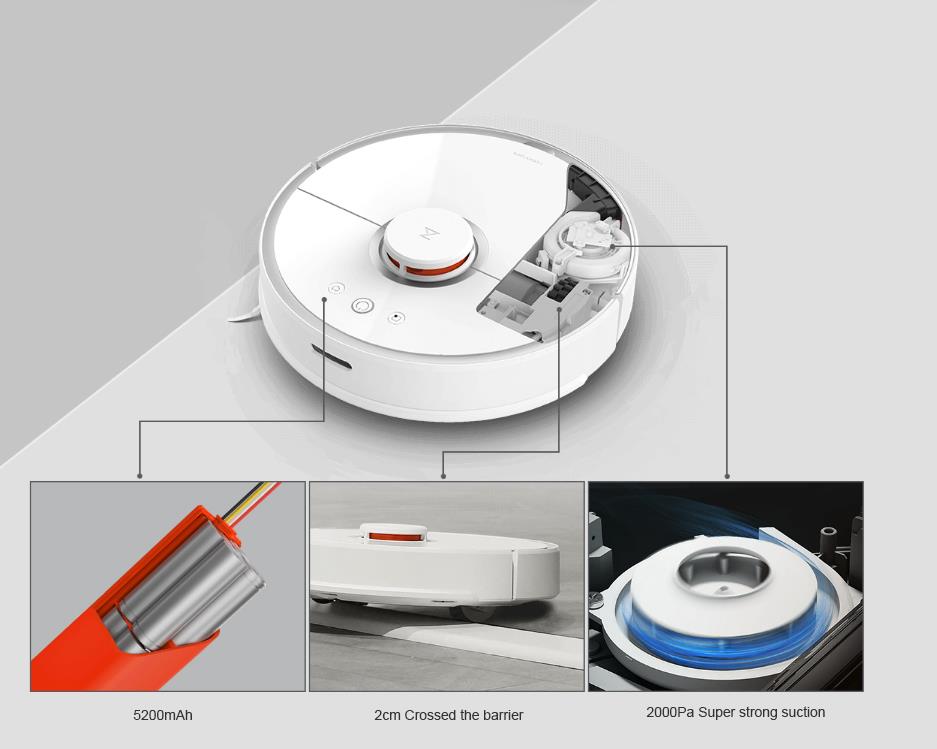
Не хотите изучать утомительное руководство по настройке робота-пылесоса Roborock Sweep One или не имеете его? Простая инструкция ниже поможет вам быстро разобраться с основными кнопками и элементами пылесоса, способами зарядки, подключением к телефону и освоить все способы уборки.
Как устроен робот-пылесос Xiaomi Mi Roborock
Устройство пылесоса
Робот-пылесос имеет множество датчиков, которые расположены по всему его корпусу. Так, снизу корпуса находятся датчики падения, сбоку — датчики определения расстояния до стен, столкновения, возвращения на док-станцию, сверху (в башне) — лазерные датчики. Все они помогают агрегату ориентироваться в пространстве и строить карты.
На верхней части пылесоса находится башня с датчиками и три кнопки управления. С помощью центральной кнопки вы можете включить и выключить прибор (долгим нажатием на кнопку), а также запустить основную уборку. Вторая кнопка призвана запустить частичную уборку, третья нужна для зарядки пылесоса. О них мы подробнее поговорим позже.
У верхней части пылесоса есть откидная крышка. Открыв ее, вы увидите под ней емкость для сбора мусора с фильтром. Вы можете без труда вынимать ее после каждой уборки и очищать от грязи, равно как и вытряхивать съемный фильтр. Рядом с пылесборником уложена в паз щеточка для срезания волос с основной щетки пылесоса и чистки других элементов.
На боковой поверхности есть динамик, с помощью которого робот будет информировать вас о своей работе голосовыми командами. Здесь же находятся вентиляционные отверстия и подвижный бампер для защиты агрегата от ударов.
В нижней части корпуса есть основная щетка и боковая. Основная щетка находится по центру и закрыта специальной защитной панелью. Но снять ее для чистки труда не составит. Боковая щетка выглядит миниатюрной, но она достаточно эффективна в плане направления мусора к центральной щетке. С этой же стороны корпуса расположено несколько колес, с помощью которых робот свободно двигается во всех направлениях, и контакты для зарядки пылесоса от док-станции.
Снизу крепится насадка для влажной уборки. Это пластиковая емкость, которая заполняется водой и вставляется в паз до щелчка.
Устройство док-станции

Зарядная станция представляет собой небольшую платформу с площадкой, на которую будет заезжать пылесос. На площадке есть две зарядные клеммы, к которым и будет прижиматься агрегат своими контактами. Сверху на корпусе док-станции находится светодиод, а сбоку гнездо для подключения кабеля. Сам кабель никуда смотать и уложить, как в модели Xiaomi Mi Robot Vacuum Cleaner, нельзя, поэтому для его фиксации используется липучка. Для защиты деревянного пола от возможной протечки воды предусмотрен специальный влагозащитный коврик.
Настройка пылесоса Xiaomi Mi Roborock Sweep One
Зарядка Xiaomi Roborock
Перед зарядкой пылесоса найдите подходящее место для док-станции. Ее нужно расположить возле стены таким образом, чтобы слева и справа оставалось не менее 0,5 метра свободной площади и 1,5 метра спереди. Следите за тем, чтобы территория вокруг станции была свободной, чтобы робот мог заехать на нее. Шнур сделан с запасом, но если вы не пользуетесь им на всю длину, тогда смотайте его и закрепите при помощи липучки. Так вы снизите вероятность того, что пылесос во время работы запутается в проводе и выдернет вилку из розетки.
Чтобы зарядить Xiaomi Roborock Sweep One, включите его (долгое нажатие кнопки питания) и дождитесь загорания кольцеобразного индикатора. После этого поставьте пылесос на док-станцию так, чтобы их зарядные контакты совпадали. Во время зарядки индикатор на зарядной станции горит постоянно, а по завершению зарядки гаснет. Цвет кольцеобразного индикатора подскажет вам, сколько заряда осталось в аккумуляторе пылесоса. Если он горит белым, значит уровень заряда превышает 20%, а если красным, то заряда меньше 20%. Во время зарядки этот индикатор будет мигать. Имейте в виду, что при низком заряде батареи робот-пылесос может не включиться. Если такое случится, отнесите его на зарядку.
Подключение Xiaomi Roborock к телефону
Режимы уборки
Что нужно делать перед каждой уборкой
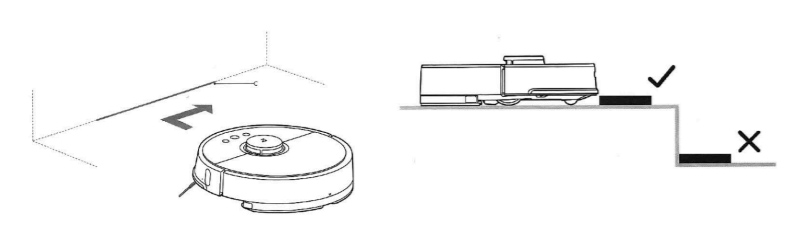
Перед запуском любого из описанных ниже режимов уборки просмотрите помещение и уберите с пола все предметы, которые могут пострадать от движущегося робота-пылесоса. Это не только мелкие вещицы, которые может засосать в него, но и такие, которые при наезде пылесоса могут упасть, хрупкие, ценные и другие вещи. Уберите и такие вещи, в которых пылесос может запутаться и застрять (провода, ленты и т. д.). Также не помешает обзавестись барьерами. Они помогут вам ограничивать зоны, в которые пылесос заезжать не должен.
Первая уборка

Она будет такой же, как обычная, с той разницей, что вам стоит присматривать за пылесосом и помогать ему в затруднительных ситуациях. В будущем это поможет роботу убирать без посторонней помощи.
Обычная уборка
Для запуска основного режима уборки достаточно коротко нажать на кнопку питания. При этом робот-пылесос пройдется по периметру помещения, просканирует его и отрисует карту. Если комната велика, он разделит ее на зоны и будет убирать каждую из них отдельно. Движение по каждой зоне происходит по серпантину от одной стены до другой. Если уборка затратила всего 10 минут, пылесос пройдется по этой же территории второй раз. По завершению уборки прибор сам отправится на док-станцию.
Может оказаться, что пылесосу не хватит заряда на уборку всего дома. В этом случае он отправится на зарядную станцию, подзарядится до необходимого уровня, вернется в точку, в которой прервал работу, и продолжит уборку до ее завершения. Если вам нужно поставить уборку на паузу, нажмите любую кнопку на пылесосе. Продолжить процесс можно коротким нажатием кнопки питания. Для срочного прекращения уборки с режима приостановки нажмите кнопку возврата на станцию. Но не забывайте, что в этом случае уборка всего дома прекратится.
Частичная уборка
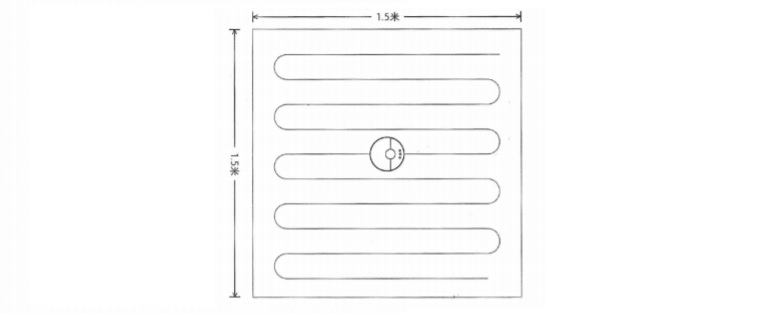
Можно заставить пылесос убрать не всю комнату или дом, а небольшой участок, на котором образовался мусор. Для этого нажмите кнопку частичной уборки, когда пылесос находится на паузе. Пылесос уберет центральную площадь комнаты размером полтора на полтора метра. Правда, при этом основная уборка прекратится, так что при необходимости ее придется запускать заново.
Влажная уборка
Перед влажной уборкой комнат наполните контейнер для влажной уборки водой и закройте крышечку. Вставьте в паз контейнера швабру (ткань) и закрепите ее на контейнере при помощи липучек. Смочите швабру водой и установите емкость в соответствующие пазы пылесоса. Этот тип уборки не рекомендуется запускать тогда, когда дома никого нет. Чтобы уборка прошла эффективнее, желательно каждые полчаса работы споласкивать швабру и как следует вымыть ее в конце уборки. Перед споласкиванием швабры ставьте пылесос на паузу.
Если ваша док-станция стоит на деревянном полу, во избежание его повреждения от влажного дна пылесоса постелите у станции водостойкий коврик. Также обратите внимание на то, что пылесос работает только на чистой воде (рекомендуется фильтрованная вода). Добавление в емкость для влажной уборки даже небольшого количества моющих средств может привести к выходу фильтров из строя.
Устранение проблем с работой пылесоса
Пылесос не включается. Причина может быть в низком заряде пылесоса. Поставьте его на зарядку. Возможно, вы пытаетесь включать его при минусовой или слишком высокой температуре. Диапазон работы Xiaomi Roborock Sweep One составляет 0-40 градусов Цельсия.
Пылесос не реагирует на кнопки или ведет себя странным образом. В этом случае выключите его и включите снова или сделайте сброс настроек системы, нажав на скрытую кнопку сброса под крышкой верхней панели прибора. Если возникли проблемы с Wi-Fi, сделайте сброс Wi-Fi, зажав одновременно кнопку частичной уборки и кнопку зарядки до голосовой команды о сбросе настроек. Если индикатор медленно мигает, значит, настройки сброшены.
Робот-пылесос не может вернуться на базу. Убедитесь, что рядом со станцией достаточно свободного места для подъезда пылесоса. Если причина не в этом, поставьте пылесос недалеко от станции и повторите попытку ручного возврата. Проблемы с возвратом на базу могут возникнуть и после частичной уборки, так как робот создает себе новую карту. Также сильная удаленность от док-станции мешает вернуться на нее. В этом случае отнесите агрегат на зарядку самостоятельно.Пылесос не заряжается. Проверьте, что индикатор зарядной станции горит. Если он не горит, проверьте, не выпал ли кабель из гнезда. Очистите контакты от возможной грязи и убедитесь в том, что контакты пылесоса и станции совпадают.Пылесос не убирает по расписанию. Это означает, что уровень заряда в нем составляет менее 20%. Поставьте его на зарядку и повторите попытку после пополнения энергией.Управлять роботом-пылесосом немного труднее, чем обычным. Но постепенное освоение всех его возможностей и ошибок в работе поможет приобрести хорошего помощника по поддержанию дома в постоянной чистоте.
Читайте также:


